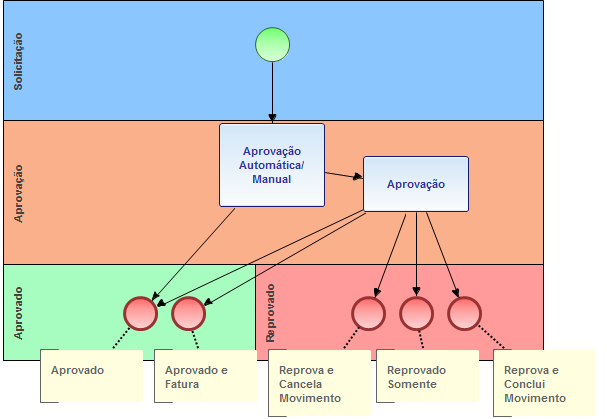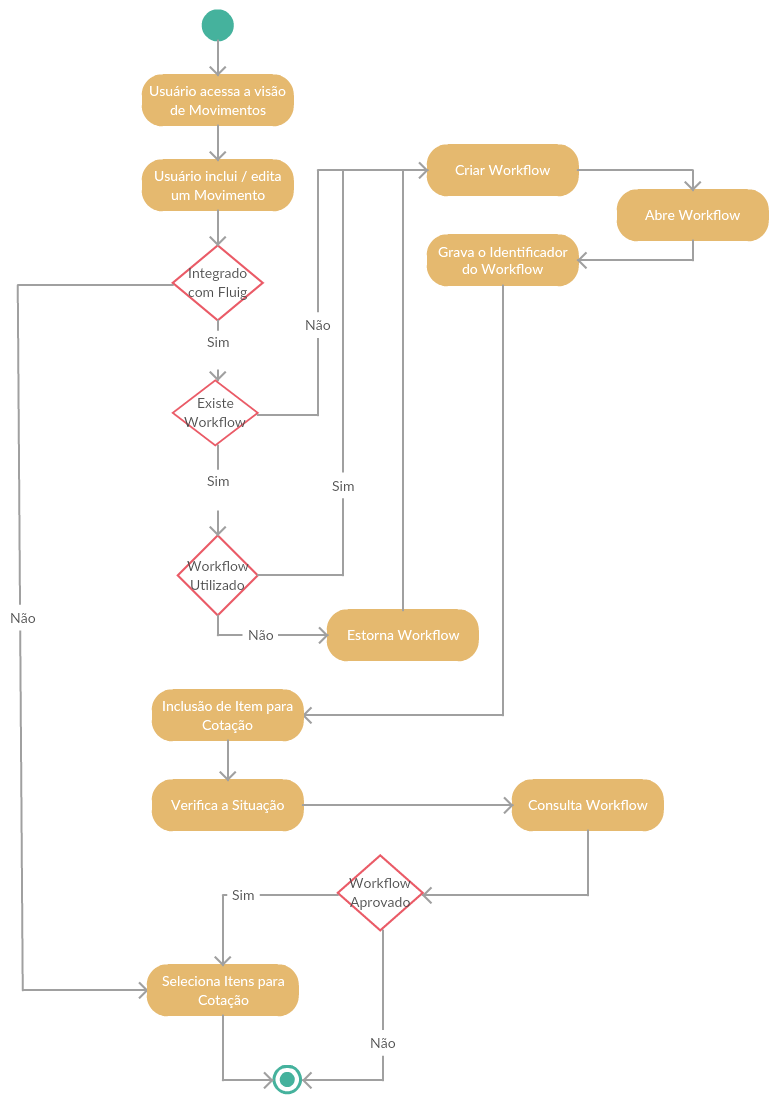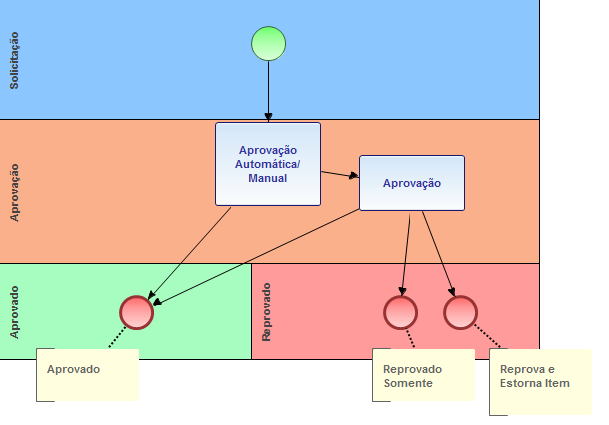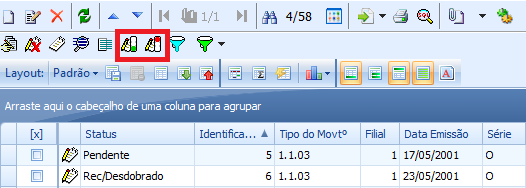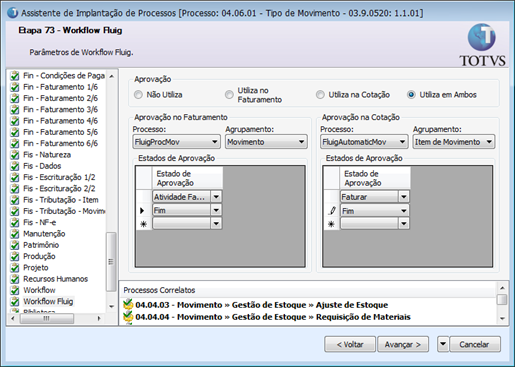Histórico da Página
Processo BPM Fluig de Aprovação de Cotação
Neste documento estão detalhadas as seguintes informações do Processo BPM:
1) Objetivo
2) Benefícios
3) Ambiente de Negócio
4) Como Utilizar
5) Como Instalar
6) Considerações
1. Objetivo
Processo BPM de Aprovação de Cotação é uma solução desenvolvida sobre a plataforma Fluig e integrada nativamente com ERP RM para permitir que o usuário envie dados da Solicitação de Compra para aprovação através do fluxo de workflow do Fluig e possibilitar que apenas os itens aprovados através do Fluig sejam visualizados durante o processo de inclusão de uma nova Cotação.
...
Materias.
3.3 Processo Workflow:
Processo do Movimento:
Processo do Item de Movimento:
| Deck of Cards | ||||||||||||||||
|---|---|---|---|---|---|---|---|---|---|---|---|---|---|---|---|---|
| ||||||||||||||||
|
Atividades do Processo
...
Atividade: Aprovação Automática / Manual.
Descrição: Atividade para avançar automaticamente para os estados de Aprovado, caso o valor dos Itens de Movimento for menos que R$ 10 mil reais ou para o estado de Aprovação.
Instruções: Por meio dessa atividade o workflow decidirá se irá aprovar ou enviar para o estado de aprovação.
Atividade: Aprovação.
Descrição: Analise para a aprovação para utilização do Movimento ou Item de Movimento na Cotação.
Instruções: Por meio dessa atividade você poderá aprovar, aprovar e faturar, reprovar, reprovar e cancelar o movimento, reprovar e concluir o movimento ou reprovar e estornar item de movimento.
Atividade: Aprovado.
Descrição: Aprova a utilização do Movimento ou Item de Movimento para realizar a cotação.
Instruções: Aprovação e finalização do workflow.
Atividade: Reprovado.
Descrição: Reprova a utilização do Movimento ou Item de Movimento para realizar a cotação.
Instruções: Reprovação e finalização do workflow.
Atividade: Reprova e Cancela o Movimento.
Descrição: Reprova a utilização do Movimento e Cancela o Movimento associado ao workflow.
Instruções: Reprovação com ação de cancelamento do movimento e finalização do workflow.
Atividade: Reprova e Conclui o Movimento.
Descrição: Reprova a utilização do Movimento e Conclui o Movimento associado ao workflow.
Instruções: Reprovação com ação de conclusão do movimento e finalização do workflow.
Atividade: Reprova e Estorna Item de Movimento.
Descrição: Reprova a utilização do Movimento e Estorna o Item de Movimento associado ao workflow.
Instruções: Reprovação com ação de estorno do item de movimento e finalização do workflow.
Atividade: Aprova e Fatura o Movimento.
Descrição: Aprova a utilização do Movimento e Fatura o Movimento associado ao workflow.
Instruções: Aprovação com ação de faturamento do movimento e finalização do workflow.
Aprova e Fatura Movimento
| Informações | ||
|---|---|---|
| ||
O usuário ao aprovar um workflow poderá decidir a ação de Faturar o movimento. Caso usuário |
...
selecione esta atividade o movimento |
...
associado ao workflow será faturado, |
...
portanto será necessário definir a opção de faturamento como Automático e o tipo de movimento (Default) que será gerado |
...
nos parâmetros de tipo de movimento. |
Regras de Negócio
As novas regras para reprovação e aprovação de Workflow do Movimento/Item de Movimento:
As novas regras para reprovação e aprovação de Workflow de Item de Movimento:
Reprova e estorno de item não recebido (reabre a cotação)
O usuário ao reprovar um workflow de Movimento / Item de Movimento poderá decidir a ação de Estorno de Item não recebido. Tanto para Workflows criados para Movimento ou Item de Movimento será enviado um e-mail para o Responsável pela atividade.
Para o Formuário será considerado para apresentação dos Campos a parametrização do Tipo de Movimento.
3.3.1. Os principais campos apresentados para o Workflow de Solicitação de Compras são:
Movimento:
- Filial
- Data Emissão
- N° do movimento
Item de Movimento:
- Nome Fantasia do Produto
- Unidade
- Quantidade
- Rateio: Centro de Custo e Departamento
- Histórico
- Preço Unitário (Preço Orçado, caso o Movimento veio do TOP)
- Valor Bruto
- Valor Total
3.3.2. Para Ordem de Compra os principais campos apresentados do Workflow são:
Movimento:
- Filial
- Código Cli/For + Nome Fantasia do Cli/For
- Data Emissão
- N° do movimento
- Valor Líquido do movimento
Item de Movimento:
- Nome Fantasia do Produto
- Unidade
- Quantidade
- Valor unitário
- Valor total (Valor Bruto Item)
- Rateio: Centro de Custo e Departamento
- Histórico
- Valor Orçado (Preço da Solicitação de Compra)
+ Informações Adicionais:
- Últimos Pedidos do Produto (Campos: Tipo de Movimento, Fornecedor, Condição de Pagamento, Valor Bruto Item, Quantidade, Data de Emissão e Unidade).
Tanto para os Workflows de Solicitação de Compras quanto para Ordens de Compra será apresentada uma aba “Medições” para informações provenientes do Totvs Obras e Projetos, obtidos através de Serviço, quando o movimento for originado do mesmo. Os campos que serão apresentados nesta aba são:
+Se a Origem for pedido do TOP:
- Percentual do pedido em relação ao Histograma (Total da Obra)
- Preço médio de compra na Obra, no Estado
- Último preço de compra na Obra, no Estado
+Se a Origem for de contratos do TOP:
- Medições que originaram o Movimento
- Para cada Item medido o percentual dele em relação a tarefa e o percentual em relação ao contrato.
- Deduções de faturamento direto nesta medição.
- Outras Deduções
- Retenções
Independente da origem dos dados provenientes do Totvs Obras e Projetos serão apresentados os campos Código e Nome do Projeto. Deverá ser considerado Contratos de Compra e Venda para que seja retornado os valores para o Movimento.
3.4 Atividades do Processo
3.5 Regras de Negócio
Visão do Movimento e Itens de Movimento:
Será possível filtrar os Movimentos aprovados e não aprovados de acordo com os botões que estarão disponíveis na Visão do Movimento.
Na visão do Movimento será disponibilizado um anexo de consulta dos Itens de Movimento onde haverá as informações de Id. Do Fluig, Status Atual do Workflow e Status de Aprovação.
Parâmetros do Tipo de Movimento
Caminho: Contexto “Gestão de Estoque, Compras e Faturamento” à Aba “Ambiente” à Menu “Parâmetros”.
...
3.5.1.Inclusão de Movimento
Ao incluir um novo movimento, caso o tipo de movimento esteja parametrizado para utilizar o Workflow de Aprovação no Fluig para a Cotação, será incluído um novo Workflow de acordo com os parâmetros definidos.
3.5.2.Alteração de Movimento
...
Ao excluir um item da cotação, o campo Item Utilizado da tabela TITMMOVWFLUIG do item de movimento que está sendo excluído terá o seu valor alterado para falso. Não haverá alteração nos workflows existentes para o movimento de origem.
3.5.8. Formulário do Workflow de Exemplo
Será disponibilizado um workflow de exemplo de Movimento para a utilização da Aprovação por Cotação e o mesmo terá as etapas: Inicio, Aprovação Automática/Manual, Aprovação, Aprovado, Reprovado, Cancelamento, Conclusão e Faturamento de Movimento. Sendo que para realizar o Faturamento será necessário definir a opção de faturamento como Automático e o tipo de movimento (Default) que será gerado.
Para o Formulário será considerado para apresentação dos Campos a parametrização do Tipo de Movimento.
Os principais campos apresentados para o Workflow associado a uma Solicitação de Compras são:
Movimento:
- Filial, Data Emissão e N° do movimento.
Item de Movimento:
- Nome Fantasia do Produto, Unidade, Quantidade, Rateio: Centro de Custo e Departamento, Histórico, Preço Unitário (Preço Orçado, caso o Movimento veio do TOP), Valor Bruto e Valor Total.
Os principais campos apresentados para o Workflow associado a uma Ordem de Compras são:
Movimento:
- Filial, Código Cli/For e Nome Fantasia do Cli/For, Data Emissão, N° do movimento e Valor Líquido do movimento.
Item de Movimento:
Nome Fantasia do Produto, Unidade, Quantidade, Valor unitário, Valor total (Valor Bruto Item), Rateio: Centro de Custo e Departamento, Histórico e -alor Orçado (Preço da Solicitação de Compra).
Informações Adicionais:
Será exibida na aba, próxima ao Item de Movimento, os últimos Pedidos do Produto com os campos: Tipo de Movimento, Fornecedor, Condição de Pagamento, Valor Bruto Item, Quantidade, Data de Emissão e Unidade.
Tanto para os Workflows de Solicitação de Compras quanto para Ordens de Compra será apresentada uma aba “Medições” para informações provenientes do Totvs Obras e Projetos, obtidos através de Serviço, quando o movimento for originado do mesmo. Os campos que serão apresentados nesta aba são:
Se a Origem do Movimento for Pedido do TOP: Percentual do pedido em relação ao Histograma (Total da Obra), Preço médio de compra na Obra, no Estado e Último preço de compra na Obra, no Estado.
Se a Origem for de contratos do TOP: Medições que originaram o Movimento, Para cada Item medido o percentual dele em relação a tarefa e o percentual em relação ao contrato, Deduções de faturamento direto nesta medição, Outras Deduções e Retenções.
Independente da origem dos dados provenientes do Totvs Obras e Projetos serão apresentados os campos Código e Nome do Projeto. Deverá ser considerado Contratos de Compra e Venda para que seja retornado os valores para o Será disponibilizado um workflow de exemplo de Item de Movimento para a utilização da Aprovação por Cotação e o mesmo terá as etapas:Inicio, Aprovação Automática/Manual, Aprovação, Aprovado e Estorno de Item de Movimento.
3.5.9. Visão do Movimento e Itens de Movimento:
Será possível filtrar os Movimentos aprovados e não aprovados de acordo com os botões que estarão disponíveis na Visão do Movimento.
Na visão do Movimento será disponibilizado um anexo de consulta dos Itens de Movimento onde haverá as informações de Id. Do Fluig, Status Atual do Workflow e Status de Aprovação.
3.5.10. Avanço Automático do Estado Inicial
...
b) Buscar os Arquivos para Instalação do Processo BPM
O nome do arquivo do projeto processo BPM Fluig de Aprovação de Movimentos Cotação é: Materiais.zip. Estão na pasta de instalação dentro da pasta objetos gerenciais: <pasta de instalação do RM>\ObjetosGerenciais\Fluig\Workflow\Materiais.zip.
c) Abrir o Arquivo do Instalação do Processo BPM no TDS
...
b) Configurar os parâmetros de Tipo de Movimento
Caminho: Contexto Nos parâmetros do módulo “Gestão de Estoque, Compras e Faturamento” à Aba “Ambiente” à Menu “Parâmetros”.
No parametrizador do Faturamento” por Tipo de Movimento estão disponíveis, na Etapa 73 - Workflow Fluig, os parâmetros para integração.
serão criados os seguintes parâmetros:
Aprovação:
Este parâmetro irá definir o tipo de aprovação do Fluig utilizada pelo Tipo de Movimento. As opções disponíveis são: “Não Utiliza”, “Utiliza no Faturamento”, “Utiliza na Cotação” e “Utiliza em Ambos”.
Caso seja selecionado a opção de “Não Utiliza”, a aprovação pelo Fluig estará desabilitada. Caso seja selecionado a opção “Utiliza no Faturamento”, a aprovação pelo Fluig será habilitada para que somente itens aprovados no Fluig possam ser faturados. Para a opção de “Utiliza na Cotação”, a aprovação pelo Fluig será habilitada para que somente itens aprovados no Fluig possam ser selecionados ao se criar uma nova cotação. A opção “Utiliza em Ambos” será utilizada quando se deseja utilizar as duas aprovações, no Faturamento e na Cotação.
Parâmetros referentes a Aprovação no Faturamento:
Processo:
Este parâmetro irá definir o processo do Fluig que será utilizado para a inclusão do Workflow.
Lista de Estados Finais de Aprovação:
Este parâmetro irá definir todos os estados de aprovação final possíveis para o processo selecionado. Não será possível informar estados repetidos nesta lista.
Agrupamento:
Este parâmetro irá definir o tipo de agrupamento utilizado. As opção disponíveis são: “Movimento”, “Item de Movimento”.
Caso seja selecionado a opção de “Movimento”, será gerado um único workflow por movimento, contendo os dados de todos os itens de movimento. Uma vez aprovado este workflow todos os itens estarão liberados para serem utilizados. Caso seja selecionado a opção de “Item de Movimento” será gerado um workflow para cada item de movimento, possibilitando ao usuário que cada item seja aprovado de forma individual.
Parâmetros referentes a Aprovação na Cotação:
...